Spotify hat es dir leicht gemacht, Playlists mit deiner Familie und deinen Freunden zu teilen – es gibt einen Teilen-Button direkt in der App.

Außerdem haben Sie die Möglichkeit, dies per E-Mail, Social Media und sogar Textnachrichten zu tun. Außerdem können Sie den Playlist-Link immer einfach kopieren und an einer beliebigen Stelle einfügen. Jetzt sind die Schritte zum Teilen der Liste von verschiedenen Geräten ziemlich ähnlich. Und dasselbe gilt für das Teilen in sozialen Medien.
Bestimmte Funktionen erleichtern die Arbeit jedoch erheblich, und je nach verwendetem Gerät werden möglicherweise unterschiedliche Vorschläge zum Teilen angezeigt. Lassen Sie uns ohne viel Umschweife direkt zu den Kurzanleitungen springen.
Wohin kannst du deine Playlists teilen?
Bevor wir in unsere Tutorials eintauchen, lassen Sie uns zunächst die Optionen besprechen, die Spotify Ihnen zum Teilen Ihrer Wiedergabelisten bietet. Der Musikdienst ist großartig, weil er so vielseitig ist und gut mit anderen Plattformen zusammenarbeitet.
Hier können Sie Ihre Spotify-Playlist schnell aus der Spotify-App heraus teilen:
- Facebook-Messenger
- Neuigkeiten von Facebook
- Facebook-Geschichten
- Snapchat
- Zeile
- SMS
Natürlich sind Sie nicht nur auf diese Plattformen beschränkt. Spotify bietet seinen Nutzern einen Copy Link an Option auch unter dem Teilen-Menü.
Nachdem Sie nun wissen, wohin Sie Ihre Lieblings-Playlists senden können, sehen wir uns an, wie das geht. Wir werden unten behandeln, wie man eine Spotify-Wiedergabeliste mit iOS, macOS, Android, PC und dem Webbrowser teilt.
So teilen Sie Ihre Spotify-Playlist auf einem iPhone
Sobald Sie sich mit den Schritten zum Teilen einer Playlist vertraut gemacht haben, werden Sie feststellen, dass es eigentlich ganz einfach ist. So geben Sie die Playlist von der Spotify-App auf einem iPhone frei:
- Öffnen Sie Spotify und tippen Sie auf Ihre Bibliothek ganz unten.
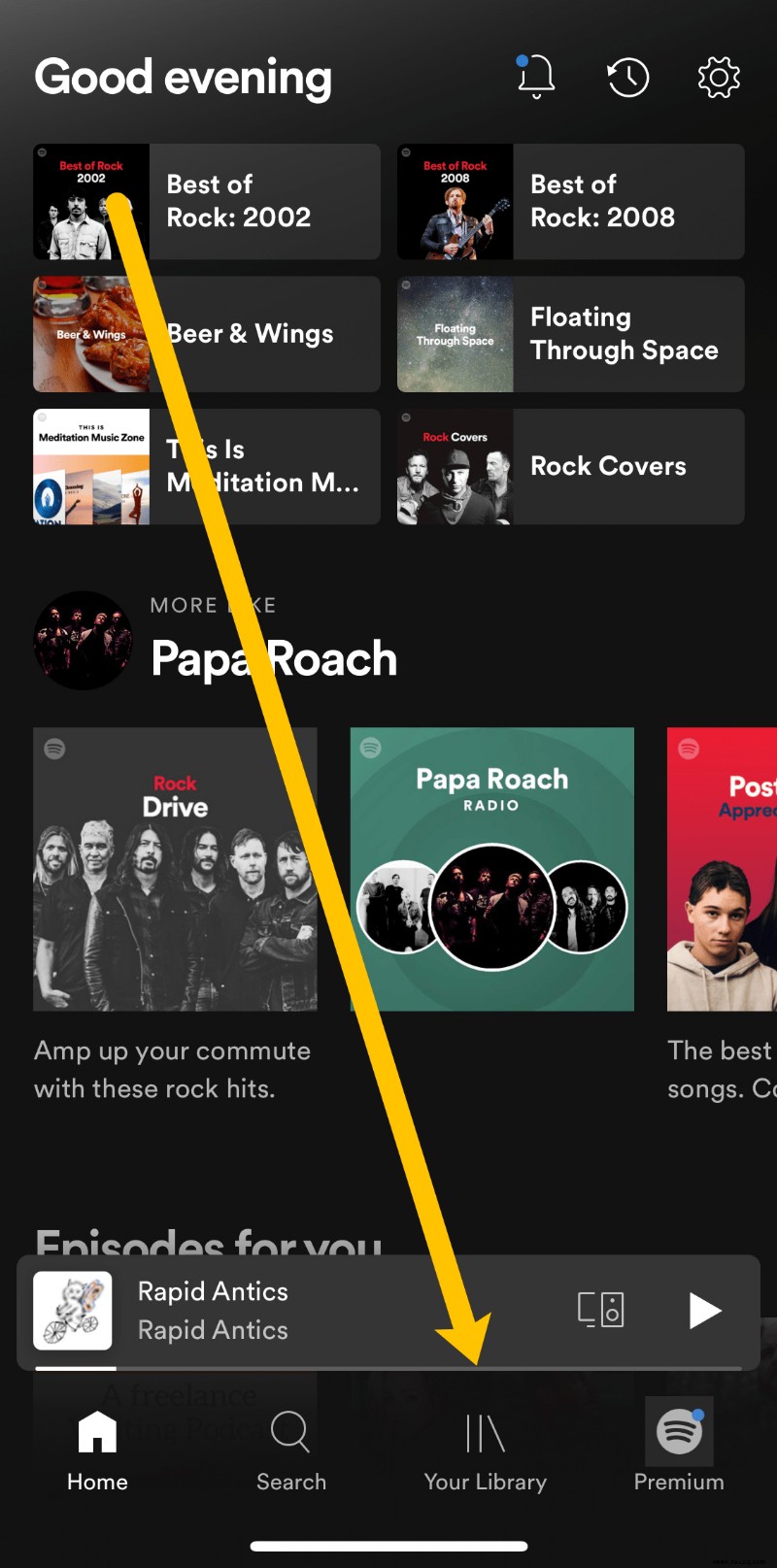
- Wähle die Playlist aus, die du teilen möchtest. Tippen Sie dann auf die drei horizontalen Punkte auf der linken Seite.
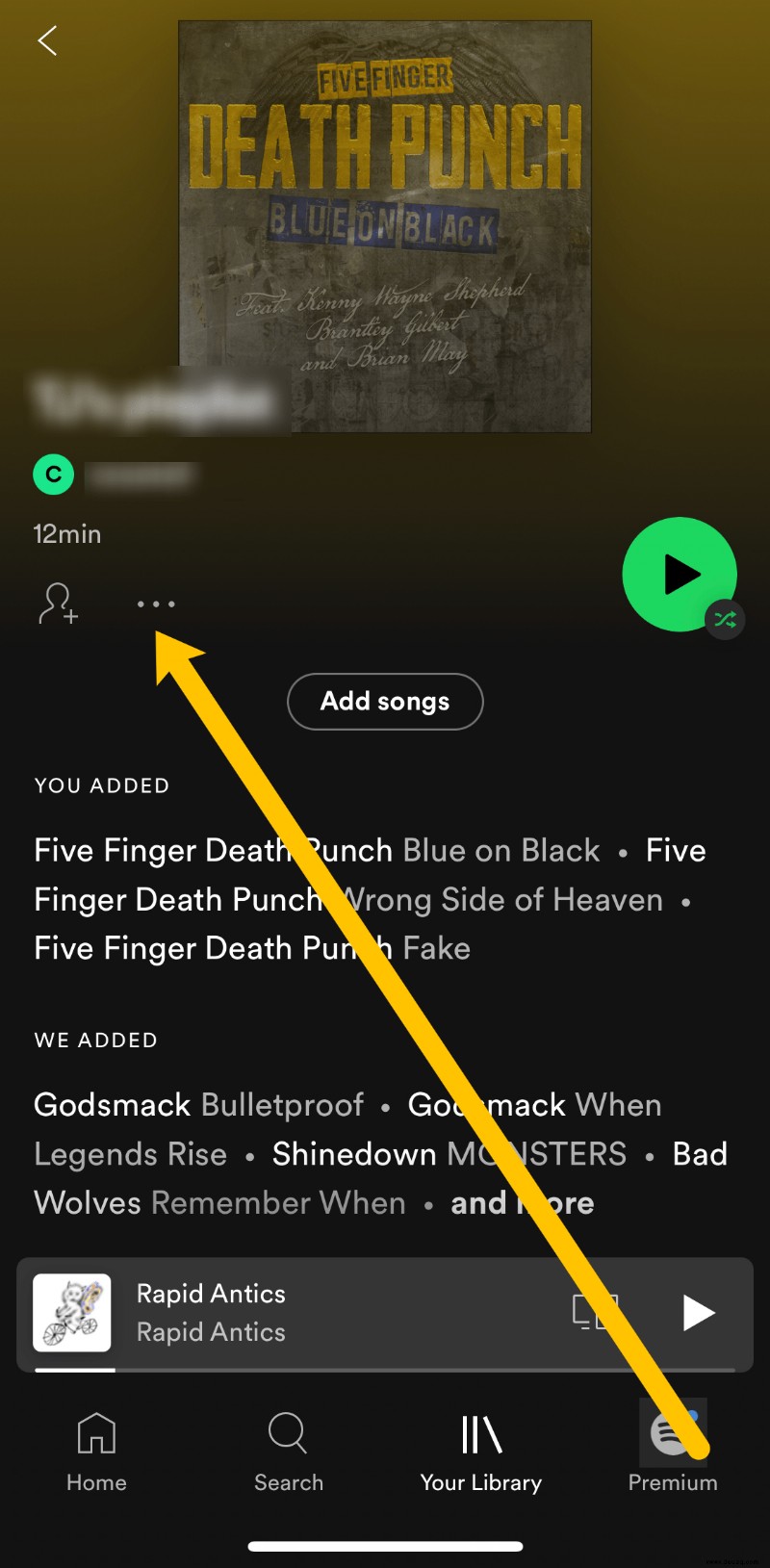
- Scrollen Sie im Menü nach unten und wählen Sie Teilen .
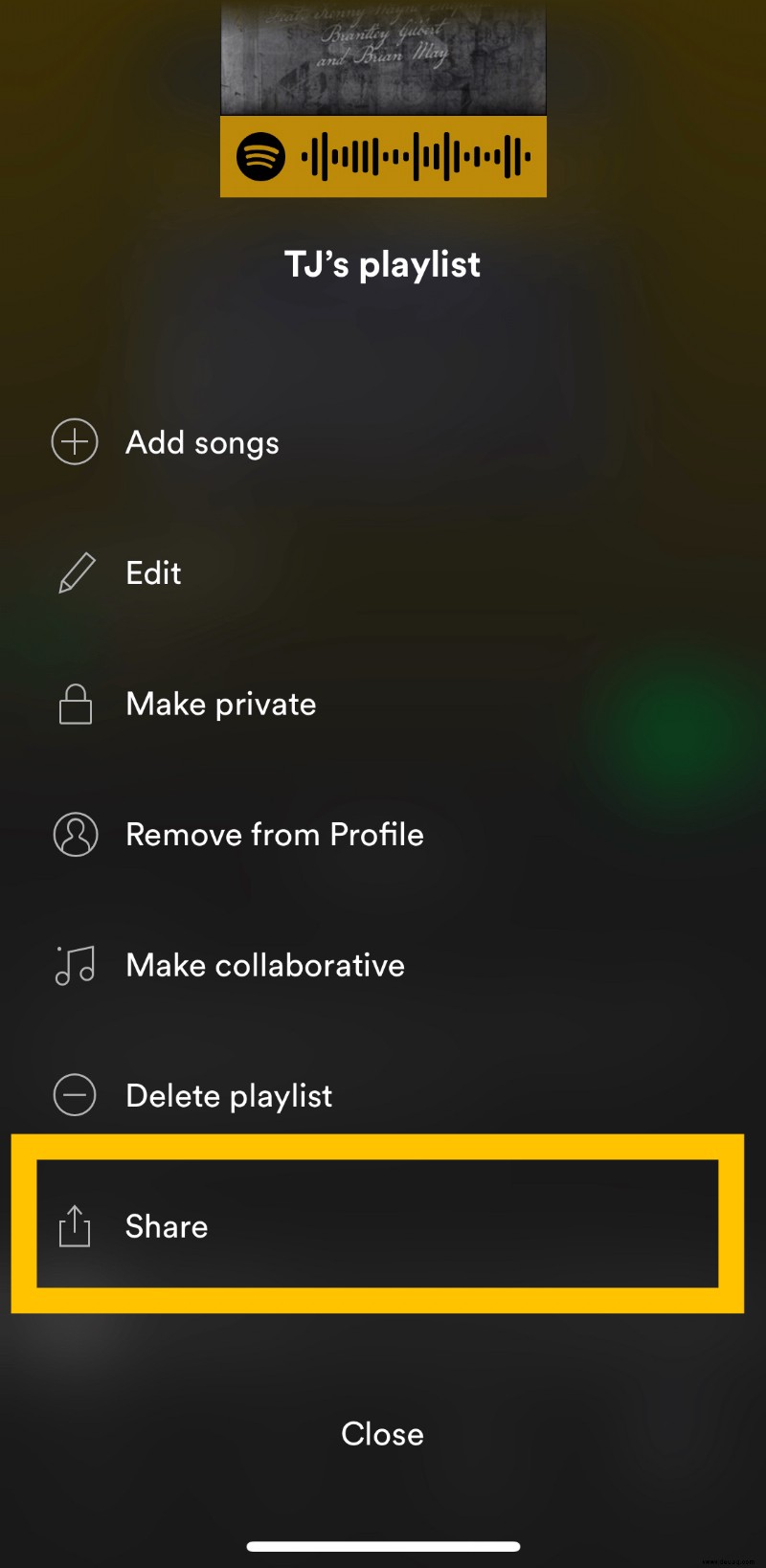
- Wählen Sie eine der Optionen in der Liste aus, um Ihre Spotify-Playlist zu teilen.
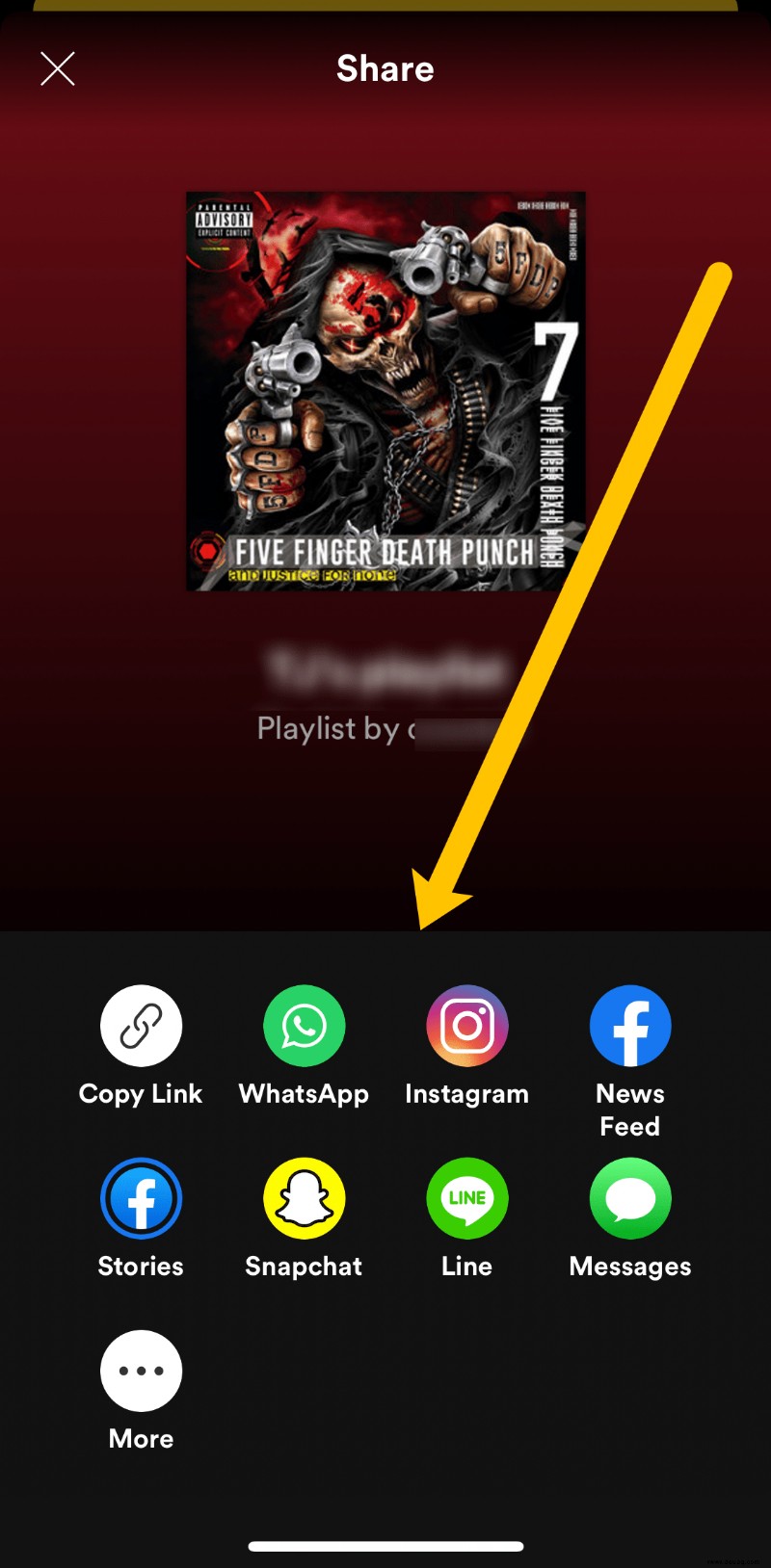
- Folge den Schritten auf dem Bildschirm, um deine Playlist zu senden. Möglicherweise müssen Sie sich bei der von Ihnen ausgewählten Plattform anmelden, bevor Sie den Vorgang abschließen können.
Hinweis :Wenn Sie auf das Symbol „Mehr“ klicken, können Sie Ihre Playlist per Airdrop ablegen oder sie mit anderen Apps senden, die nicht im Spotify Share-Menü angezeigt werden.
Expertentipp
Tippen Sie auf das iPhone Share Sheet, wenn Sie die Wiedergabeliste zu unterstützten Apps hinzufügen/freigeben möchten. Zum Beispiel bietet Spotify Drittanbieter-Support für Google Hangouts, Slack und einige weitere Apps. Wenn Sie Inhalte über Ihr iPad teilen möchten, gelten die gleichen Schritte wie zuvor beschrieben.
So teilen Sie Ihre Spotify-Playlist über die Android-App
Das Teilen einer Spotify-Wiedergabeliste aus der Android-App ist fast dasselbe wie mit der iPhone-App. Aber es würde nicht schaden, eine etwas andere Route zum selben Ziel zu nehmen.
- Öffnen Sie Spotify und tippen Sie auf Ihre Bibliothek ganz unten.
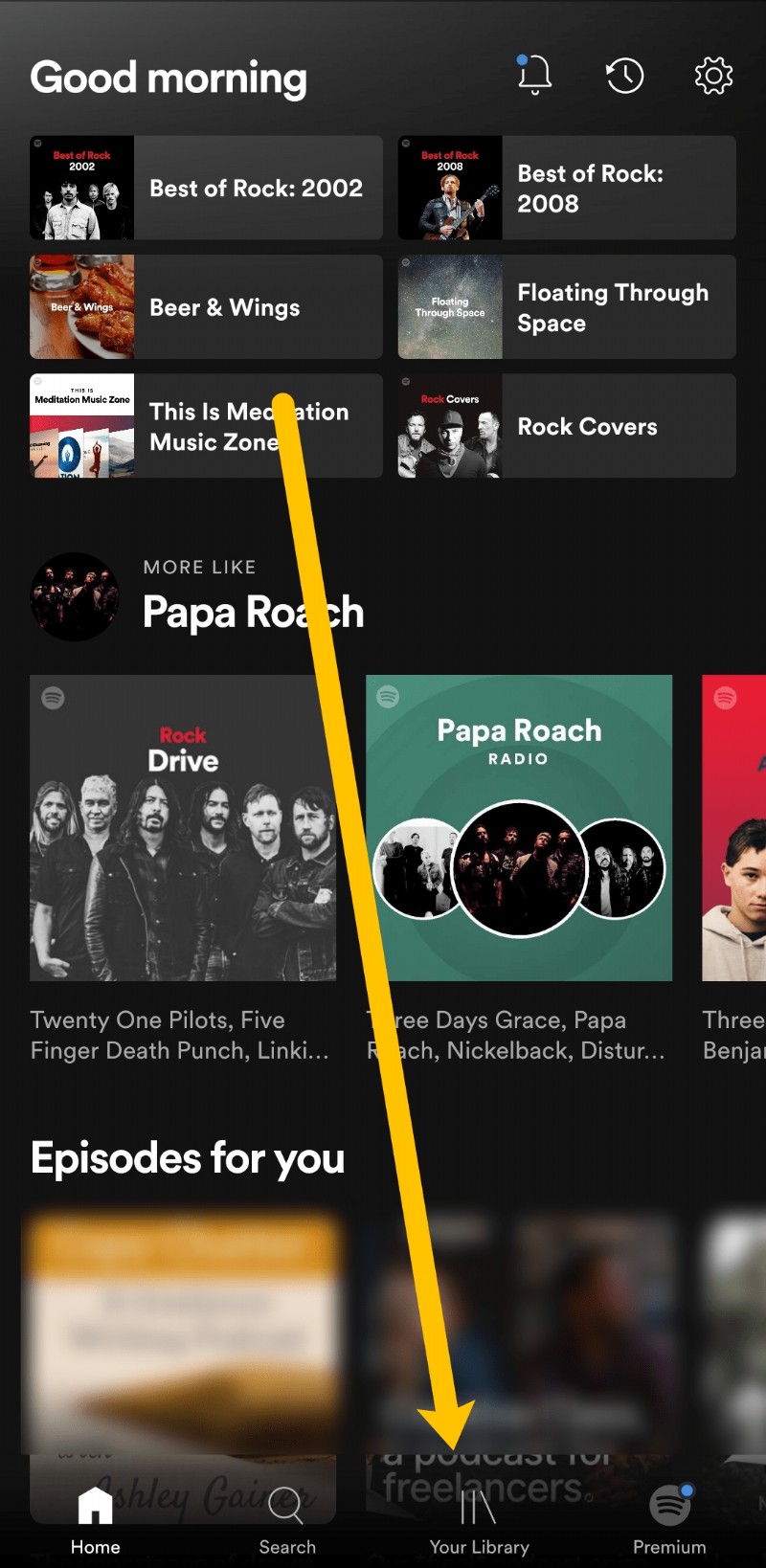
- Tippen Sie auf die Playlist, die Sie teilen möchten.
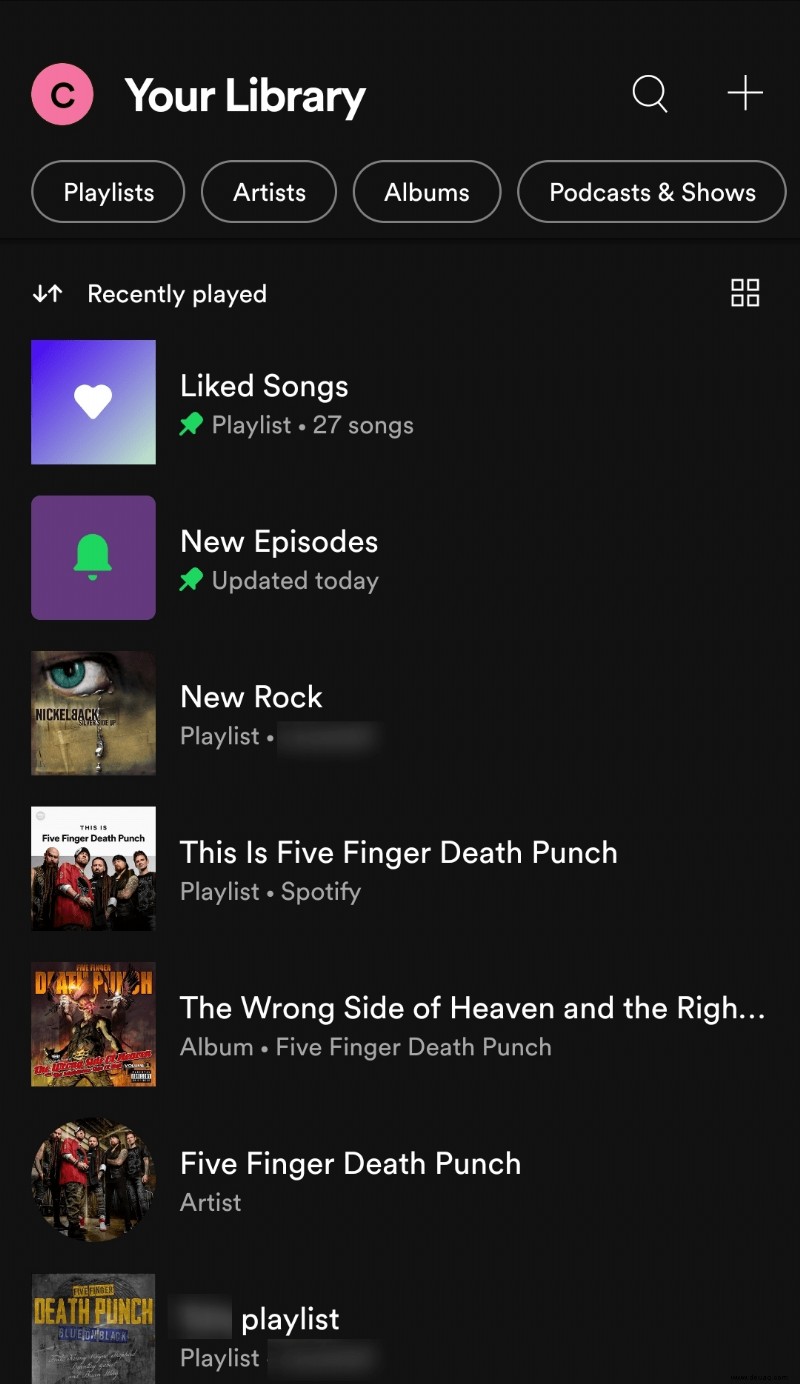
- Links neben dem grünen Play-Button befinden sich drei horizontale Punkte. Tippen Sie auf die Punkte.
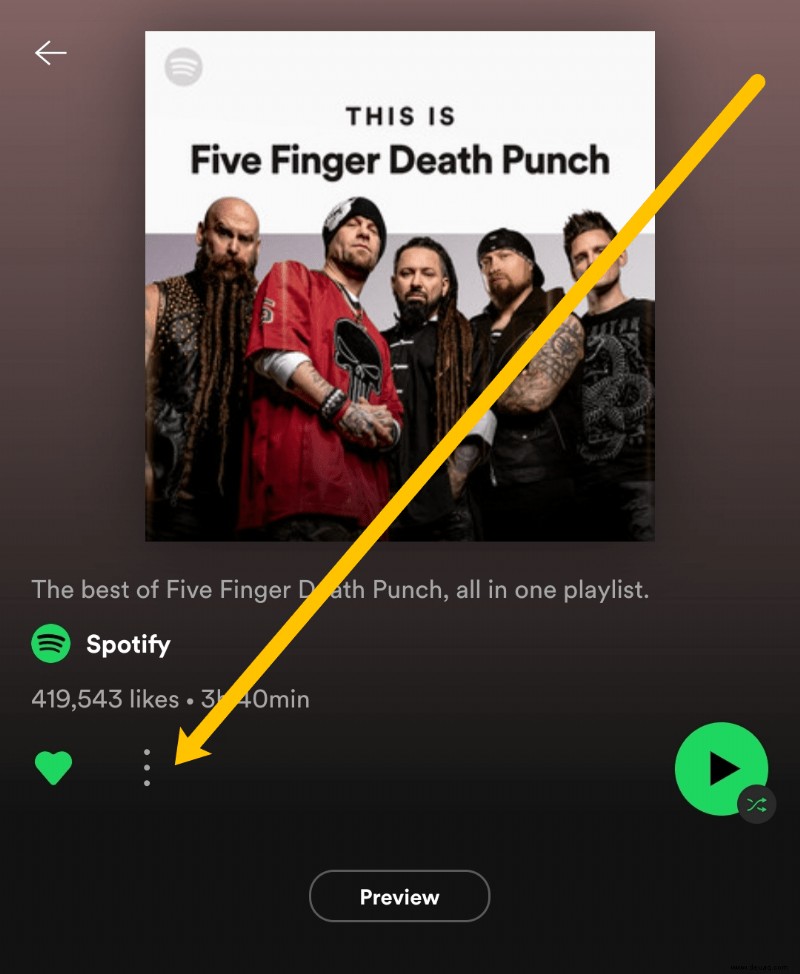
- Scrollen Sie im Menü nach unten und tippen Sie auf Teilen .
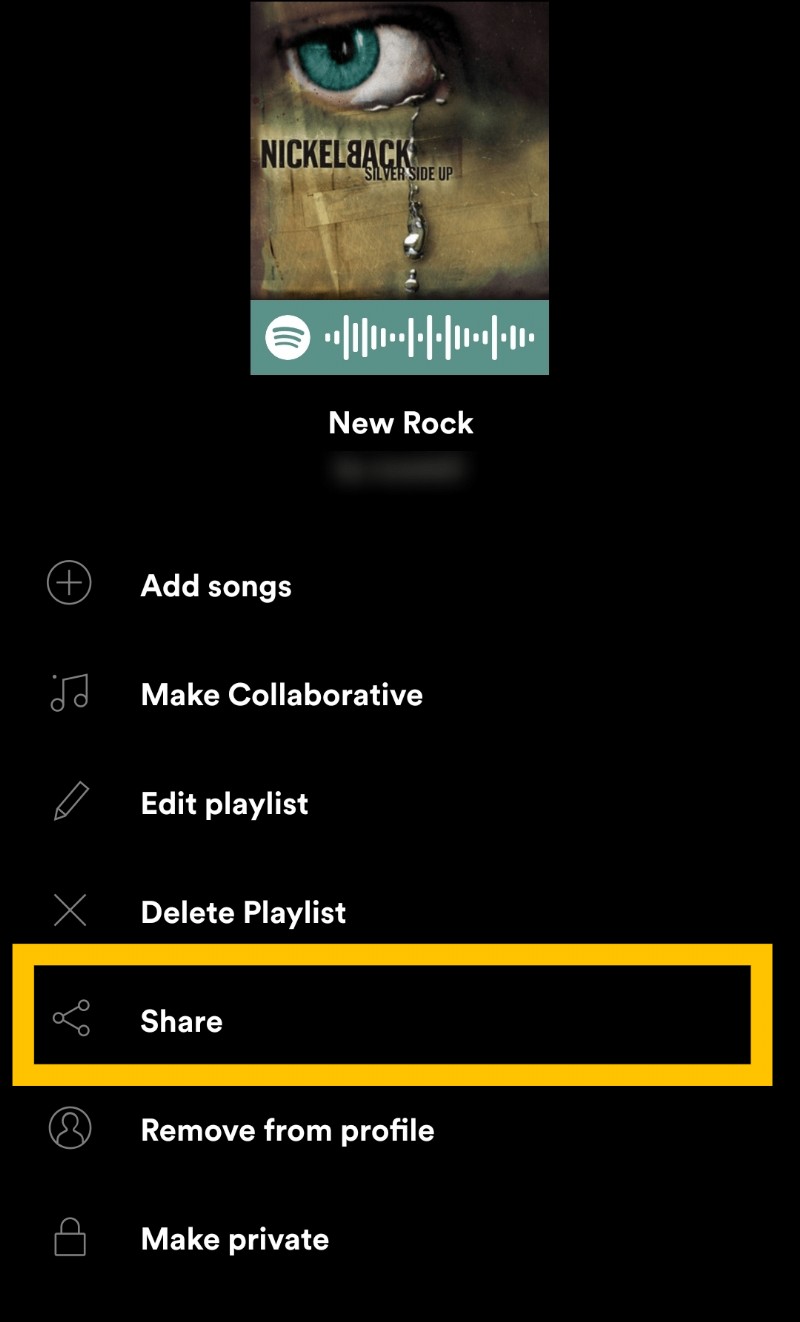
- Tippe auf die Option, die der Plattform entspricht, auf der du deine Playlist teilen möchtest. Oder tippen Sie auf Link kopieren und teilen Sie den Link zu Ihrer Playlist überall.
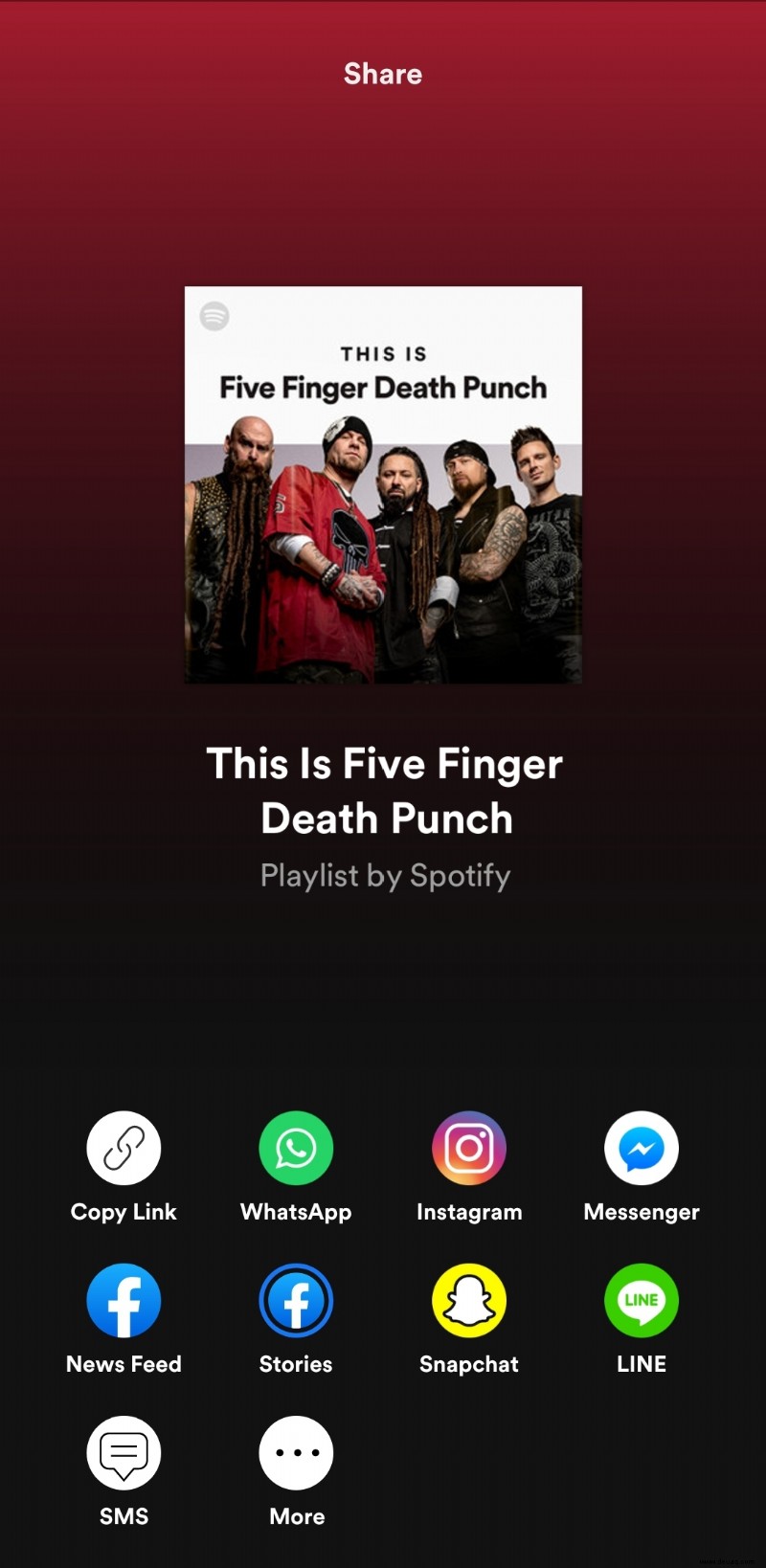
Wichtige Hinweise:
Wie die iPhone-App hat Spotify für Android einen Share-Button, um die Playlist via Social Media zu versenden. Sie sollten wissen, dass diese Optionen je nach verwendetem Android-Gerät unterschiedlich sind. Beispielsweise sind sie auf Samsung- und Xiaomi-Smartphones nicht genau gleich. Aber das ist keineswegs ein Deal-Breaker.
Eine andere Sache ist, dass das Teilen auf verschiedenen Plattformen nicht dasselbe ist. Dies gilt sowohl für Android als auch für iOS.
Wenn Sie mit Twitter teilen, gibt es einen Link und Ihr Tweet wird mit der URL vorbelegt. Wenn Sie auf Facebook teilen, erhalten Sie am Ende ein Bild und die Option „Play on Spotify“. Dies gilt sowohl für Ihren Facebook-Feed als auch für Ihre Stories.
Die Kehrseite davon ist, dass ein Klick auf „Play on Spotify“ eine Person zu einem webbasierten Player führt. Aber Sie könnten aufgefordert werden, es über die App zu öffnen, wenn Sie ein iPhone verwenden.
So teilen Sie Ihre Spotify-Playlist über die Mac-App
Spotify hat dafür gesorgt, dass die Benutzeroberfläche der App ungefähr so aussieht wie in Ihrer mobilen App. Es nutzt die größere Bildschirmfläche aus und erleichtert die Navigation, aber die Aktionen sind die gleichen. So gehen Sie vor:
- Öffne Spotify auf deinem Mac und tippe links im Menü auf die Playlist, die du teilen möchtest.
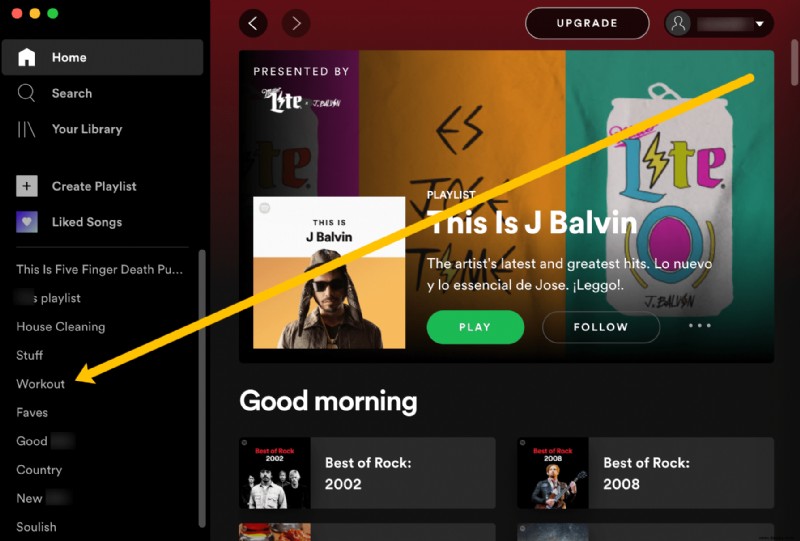
- Klicken Sie auf die drei vertikalen Punkte rechts neben der grünen Wiedergabeschaltfläche.
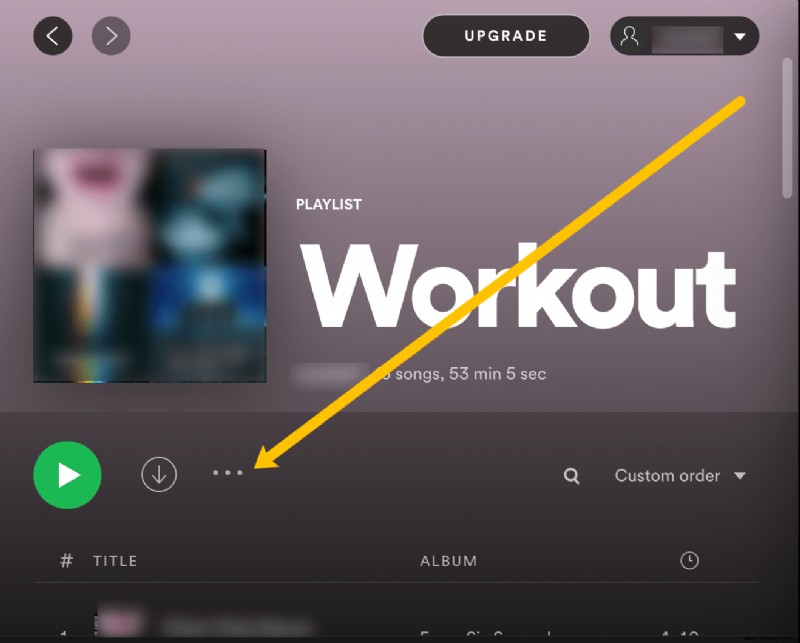
- Klicken Sie auf Teilen und kopiere den Link zu deiner Playlist. Anschließend können Sie Ihre Wiedergabeliste auf jeder Plattform freigeben oder hochladen.
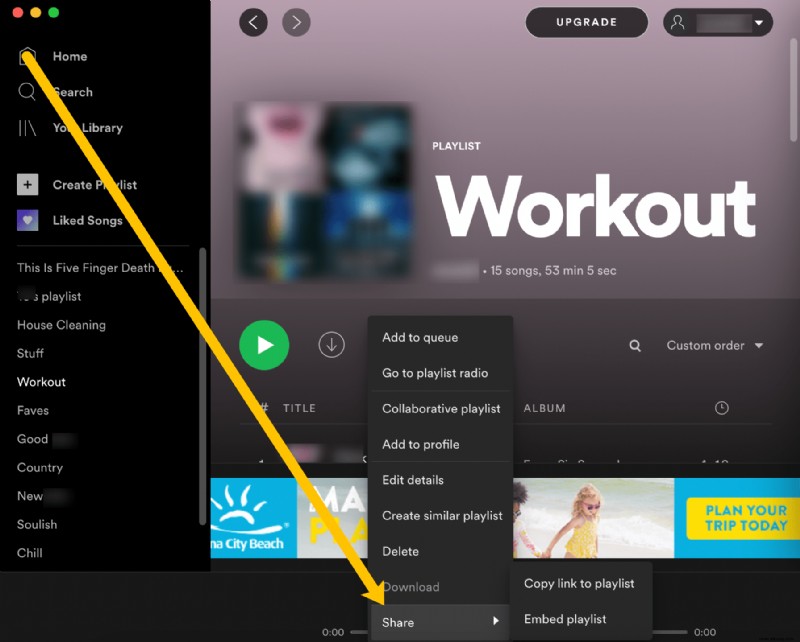
Sie können auch eine Verknüpfung nehmen und im linken Menü mit der rechten Maustaste auf die Wiedergabeliste klicken. Klicken Sie dann auf Teilen um den Link zu kopieren.
So teilen Sie Ihre Spotify-Playlist über die Windows-App
Es gibt keinen Unterschied in der Benutzeroberfläche und im Layout zwischen der Windows- und der macOS-Spotify-App. Fühlen Sie sich also frei, die oben beschriebenen Schritte zu verwenden. Es gibt jedoch noch eine etwas schnellere Möglichkeit, die Playlist zu teilen. Und es ist nicht nötig, die Schritte aufzulisten, da Sie bereits mit den Aktionen vertraut sind.
Klicken Sie im Menü auf der rechten Seite des Bildschirms mit der rechten Maustaste auf die Playlist, die Sie teilen möchten. Die Aktion zeigt ein Kontextmenü mit einer Share-Option am unteren Rand. Wenn Sie den Mauszeiger über die Option bewegen, wird das Freigabemenü angezeigt. Wähle aus, wohin du deine Playlist senden möchtest, und schon kann es losgehen.
So teilen Sie eine Spotify-Wiedergabeliste über einen Webbrowser
Wenn Sie die Webbrowser-Version von Spotify bevorzugen, sind die Anweisungen ähnlich wie bei jeder anderen Methode in unserem Tutorial. Alles, was Sie tun müssen, ist im Menü auf der linken Seite auf Ihre Playlist zu klicken. Klicken Sie dann auf die drei horizontalen Punkte neben der Wiedergabeschaltfläche. Von hier aus können Sie auf Teilen klicken und kopieren Sie den Link.
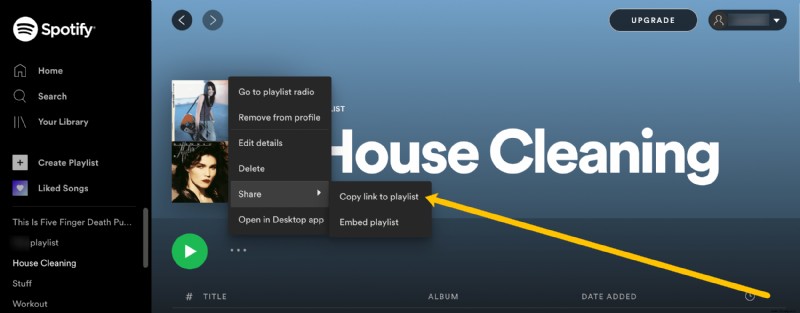
Dann können Sie es überall teilen, wo Sie möchten.
Bonus-Tipps und Tricks
Neben Ihren Freunden und Ihrer Familie kann der Rest der Welt Ihre Playlists genießen. Alles, was Sie tun müssen, ist die Liste öffentlich über Spotify zu teilen. Klicken Sie also auf die drei horizontalen oder vertikalen Punkte und wählen Sie „Öffentlich machen“. Von da an erscheint die Playlist auf Spotify, wenn Leute nach Musik suchen.
Der Nachteil ist, dass Spotify nicht wirklich darauf ausgerichtet ist, Wiedergabelisten zu finden; Stattdessen priorisiert es Künstler und Songs. Aber es gibt einige Portale von Drittanbietern, die nur Spotify-Wiedergabelisten anbieten.
Im Gegensatz zur Veröffentlichung können Sie eine Playlist geheim halten, aber das bedeutet nicht, dass Sie sie nicht teilen können. Die Aktionen sind die gleichen, und der Empfänger kann der Wiedergabeliste folgen, sie abspielen und anzeigen. Und wenn Sie es auf gemeinsame Wiedergabelisten einstellen, können die Empfänger es auch bearbeiten.
Wenn Sie ein Künstler sind, verwenden Sie Canvas for Spotify, wenn Sie Ihre Musik auf Instagram teilen. Auf diese Weise können Sie den Tracks eine Videoschleife hinzufügen, was eine großartige Möglichkeit ist, das Engagement zu steigern. Leider gibt es dazu keine Option für Playlists.
Wenn Sie eine Playlist finden möchten, die jemand mit Ihnen geteilt hat, gehen Sie zu Ihrer Bibliothek. Suchen Sie unter Playlists nach der Playlist mit dem Namen Ihres Freundes. Darunter sehen Sie den Namen der Playlist und „von + Nickname“. Tippen Sie jetzt darauf und genießen Sie es.
Wage es zu teilen
Erinnerst du dich an die Zeit, als die Leute Mixtapes erstellten und CDs mit ihren Lieblings-Playlists brannten? Dann müssten sie den Empfänger treffen und ihm das Band oder die CD physisch übergeben. Einige würden argumentieren, dass das Teilen jetzt viel weniger romantisch ist, aber das ist ein Thema für einen anderen Artikel.
Was das Teilen von Wiedergabelisten über Spotify betrifft, können Sie so ziemlich überall und überall teilen. Tatsächlich sind Sie immer drei bis fünf Klicks oder Taps davon entfernt, die Aktion abzuschließen. Und es ist wirklich cool, dass Sie den Grafikcode abrufen, scannen und sofort die Wiedergabeliste starten können.
Welche Sharing-Option bevorzugen Sie am meisten? Gibt es eine Playlist, die Sie mit vielen Ihrer Freunde geteilt haben? Geben Sie uns Ihren Senf in den Kommentaren unten.